excel多表数据出错怎么处理方法来啦!在使用excel时,有时会遇到多表数据出错的情况,那么excel多表数据出错怎么办呢?下文小编给大家介绍一下!
excel多表数据出错怎么处理方法:
用个例子说话:下面的这个Excel工作簿是向员工发放工资通知的原始表集合,Sheet1到Sheet4从分别保存4个不同部门的员工记录,这些员工均住在“万寿南路”,但由于录入人员的疏忽,统统都输成了万寿路,虽然缺少一个字,但所有表格的地址都错了。
现在需要快速地将所有表中的“万寿路”前加一个“南”,如何实现快速添加?
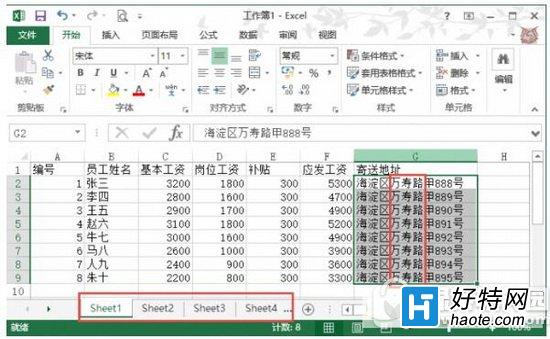
首先按下Ctrl H组合键,打开“查找和替换”对话框。
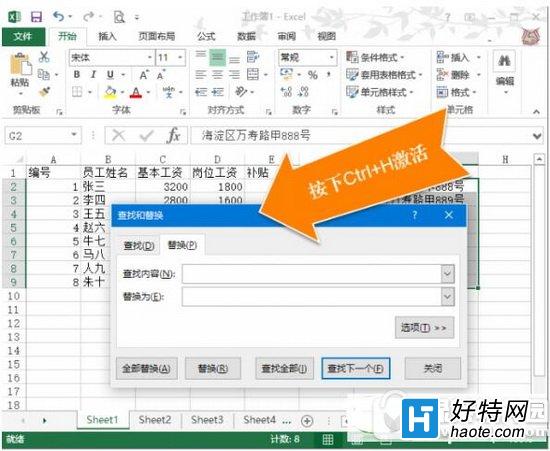
在文本框内分别输入查找内容“万寿路”和替换内容“万寿南路”,单击“选项”按钮打开查找和替换的详细选项。
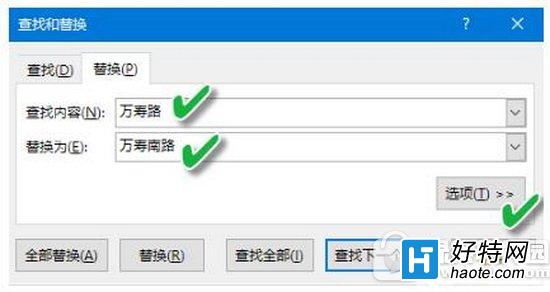
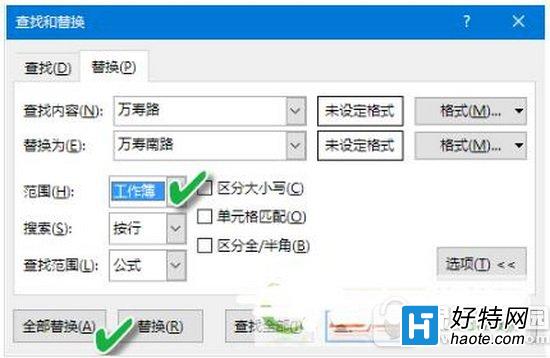
在详细替换窗口中,将“范围”选择从默认的“工作表”改为“工作簿”,单击“全部替换”按钮。
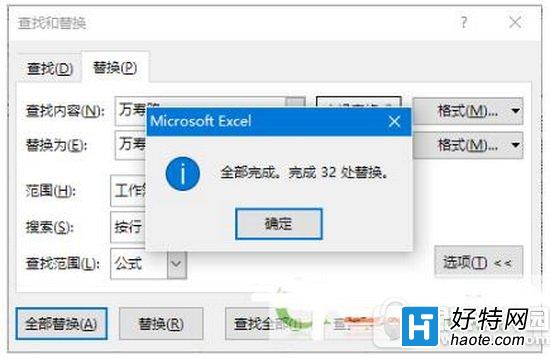
显示“全部替换完成”和替换的总条数。
小编推荐阅读